Monitorização de endereços IP públicos
Quando tem aplicações críticas e processos de negócio que dependem dos recursos do Azure, deverá querer monitorizar esses recursos quanto à disponibilidade, ao desempenho e à operação.
Este artigo descreve os dados de monitoramento gerados pelo endereço IP público. Os Endereços IP Públicos usam o Azure Monitor. Se você não estiver familiarizado com os recursos do Azure Monitor comuns a todos os serviços do Azure que o usam, leia Monitorando recursos do Azure com o Azure Monitor.
Informações sobre endereços IP públicos
Alguns serviços no Azure têm um painel de monitoramento pré-criado focado especial no portal do Azure que fornece um ponto de partida para monitorar seu serviço. Esses painéis especiais são chamados de "insights".
As informações de endereço IP público fornecem:
Dados de tráfego
Informações sobre DDoS
Monitorizar dados
Os Endereços IP Públicos recolhem os mesmos tipos de dados de monitorização que outros recursos do Azure descritos em Dados de monitorização dos recursos do Azure.
Consulte Monitoramento de referência de dados de endereços IP públicos para obter informações detalhadas sobre as métricas e métricas de logs criadas por endereços IP públicos.
Recolha e encaminhamento
As métricas de plataforma e o Registo de atividades são recolhidos e armazenados automaticamente, mas podem ser encaminhados para outras localizações através de uma definição de diagnóstico.
Os registos de recursos não são recolhidos nem armazenados até que crie uma definição de diagnóstico e os encaminhe para uma ou mais localizações.
Para obter orientações gerais, consulte Criar configuração de diagnóstico para coletar logs e métricas da plataforma no Azure para o processo de criação de uma configuração de diagnóstico usando o portal do Azure , CLI ou PowerShell. Ao criar uma configuração de diagnóstico, você especifica quais categorias de logs devem ser coletadas. As categorias para Endereços IP Públicos estão listadas na referência de dados Monitoramento de Endereços IP Públicos.
Criando uma configuração de diagnóstico
Você pode criar uma configuração de diagnóstico usando o portal do Azure, o PowerShell ou a CLI do Azure.
Portal
Entre no Portal do Azure.
Na caixa de pesquisa na parte superior do portal, introduza Endereços IP públicos. Selecione Endereços IP públicos nos resultados da pesquisa.
Selecione o endereço IP público para o qual deseja habilitar a configuração. Para este exemplo, myPublicIP é usado.
Na seção Monitoramento do seu endereço IP público, selecione Configurações de diagnóstico.
Selecione +Adicionar configuração de diagnóstico.
Insira ou selecione as seguintes informações na configuração de diagnóstico.
Definição Valor Nome da definição de diagnóstico Introduza um nome para a definição de diagnóstico. Registos Categorias Selecione DDoSProtectionNotifications, DDoSMitigationFlowLogs e DDoSMitigationReports. Métricas Selecione AllMetrics. Selecione os detalhes do destino. Algumas das opções de destino são:
Enviar para a área de trabalho do Log Analytics
- Selecione o espaço de trabalho Assinatura e Análise de Log.
Arquivar em uma conta de armazenamento
- Selecione a conta Assinatura e armazenamento.
Transmitir em fluxo para um hub de eventos
- Selecione Assinatura, Namespace do hub de eventos, Nome do hub de eventos (opcional) e Nome da política do hub de eventos.
Enviar para uma solução de parceiro
- Selecione a Subscrição e o Destino.
Selecione Guardar.
PowerShell
Entre no Azure PowerShell:
Connect-AzAccount
Espaço de trabalho de análise de log
Para enviar logs de recursos para um espaço de trabalho do Log Analytics, insira estes comandos. Neste exemplo, myResourceGroup, myLogAnalyticsWorkspace e myPublicIP são usados para os valores de recurso. Substitua estes valores pelos seus.
## Place the public IP in a variable. ##
$ippara = @{
ResourceGroupName = 'myResourceGroup'
Name = 'myPublicIP'
}
$ip = Get-AzPublicIPAddress @ippara
## Place the workspace in a variable. ##
$wspara = @{
ResourceGroupName = 'myResourceGroup'
Name = 'myLogAnalyticsWorkspace'
}
$ws = Get-AzOperationalInsightsWorkspace @wspara
## Enable the diagnostic setting. ##
$diag = @{
ResourceId = $ip.id
Name = 'myDiagnosticSetting'
Enabled = $true
WorkspaceId = $ws.ResourceId
}
Set-AzDiagnosticSetting @diag
Storage account
Para enviar logs de recursos para uma conta de armazenamento, insira estes comandos. Neste exemplo, myResourceGroup, mystorageaccount8675 e myPublicIP são usados para os valores de recurso. Substitua estes valores pelos seus.
## Place the public IP in a variable. ##
$ippara = @{
ResourceGroupName = 'myResourceGroup'
Name = 'myPublicIP'
}
$lb = Get-AzPublicIPAddress @ippara
## Place the storage account in a variable. ##
$storpara = @{
ResourceGroupName = 'myResourceGroup'
Name = 'mystorageaccount8675'
}
$storage = Get-AzStorageAccount @storpara
## Enable the diagnostic setting. ##
$diag = @{
ResourceId = $ip.id
Name = 'myDiagnosticSetting'
StorageAccountId = $storage.id
Enabled = $true
}
Set-AzDiagnosticSetting @diag
Hub de eventos
Para enviar logs de recursos para um namespace de hub de eventos, insira estes comandos. Neste exemplo, myResourceGroup, myeventhub8675 e myPublicIP são usados para os valores de recurso. Substitua estes valores pelos seus.
## Place the public IP in a variable. ##
$ippara = @{
ResourceGroupName = 'myResourceGroup'
Name = 'myPublicIP'
}
$lb = Get-AzPublicIPAddress @ippara
## Place the event hub in a variable. ##
$hubpara = @{
ResourceGroupName = 'myResourceGroup'
Name = 'myeventhub8675'
}
$eventhub = Get-AzEventHubNamespace @hubpara
## Place the event hub authorization rule in a variable. ##
$hubrule = @{
ResourceGroupName = 'myResourceGroup'
Namespace = 'myeventhub8675'
}
$eventhubrule = Get-AzEventHubAuthorizationRule @hubrule
## Enable the diagnostic setting. ##
$diag = @{
ResourceId = $ip.id
Name = 'myDiagnosticSetting'
EventHubName = $eventhub.Name
EventHubAuthorizationRuleId = $eventhubrule.Id
Enabled = $true
}
Set-AzDiagnosticSetting @diag
CLI do Azure
Entre na CLI do Azure:
az login
Espaço de trabalho de análise de log
Para enviar logs de recursos para um espaço de trabalho do Log Analytics, insira estes comandos. Neste exemplo, myResourceGroup, myLogAnalyticsWorkspace e myPublicIP são usados para os valores de recurso. Substitua estes valores pelos seus.
ipid=$(az network public-ip show \
--name myPublicIP \
--resource-group myResourceGroup \
--query id \
--output tsv)
wsid=$(az monitor log-analytics workspace show \
--resource-group myResourceGroup \
--workspace-name myLogAnalyticsWorkspace \
--query id \
--output tsv)
az monitor diagnostic-settings create \
--name myDiagnosticSetting \
--resource $ipid \
--logs '[{"category": "DDoSProtectionNotifications","enabled": true},{"category": "DDoSMitigationFlowLogs","enabled": true},{"category": "DDoSMitigationReports","enabled": true}]' \
--metrics '[{"category": "AllMetrics","enabled": true}]' \
--workspace $wsid
Storage account
Para enviar logs de recursos para uma conta de armazenamento, insira estes comandos. Neste exemplo, myResourceGroup, mystorageaccount8675 e myPublicIP são usados para os valores de recurso. Substitua estes valores pelos seus.
ipid=$(az network public-ip show \
--name myPublicIP \
--resource-group myResourceGroup \
--query id \
--output tsv)
storid=$(az storage account show \
--name mystorageaccount8675 \
--resource-group myResourceGroup \
--query id \
--output tsv)
az monitor diagnostic-settings create \
--name myDiagnosticSetting \
--resource $ipid \
--logs '[{"category": "DDoSProtectionNotifications","enabled": true},{"category": "DDoSMitigationFlowLogs","enabled": true},{"category": "DDoSMitigationReports","enabled": true}]' \
--metrics '[{"category": "AllMetrics","enabled": true}]' \
--storage-account $storid
Hub de eventos
Para enviar logs de recursos para um namespace de hub de eventos, insira estes comandos. Neste exemplo, myResourceGroup, myeventhub8675 e myPublicIP são usados para os valores de recurso. Substitua estes valores pelos seus.
ipid=$(az network public-ip show \
--name myPublicIP \
--resource-group myResourceGroup \
--query id \
--output tsv)
az monitor diagnostic-settings create \
--name myDiagnosticSetting \
--resource $ipid \
--event-hub myeventhub8675 \
--event-hub-rule RootManageSharedAccessKey \
--logs '[{"category": "DDoSProtectionNotifications","enabled": true},{"category": "DDoSMitigationFlowLogs","enabled": true},{"category": "DDoSMitigationReports","enabled": true}]' \
--metrics '[{"category": "AllMetrics","enabled": true}]'
As métricas e logs que você pode coletar são discutidos nas seções a seguir.
Análise de métricas
Você pode analisar métricas para Endereços IP Públicos com métricas de outros serviços do Azure usando o explorador de métricas abrindo Métricas no menu Monitor do Azure . Consulte Analisar métricas com o explorador de métricas do Azure Monitor para obter detalhes sobre como usar essa ferramenta.
Para obter uma lista das métricas da plataforma coletadas para Endereço IP Público, consulte Monitoramento de referência de dados de Endereços IP Públicos.
Para referência, você pode ver uma lista de todas as métricas de recursos com suporte no Azure Monitor.
Analisando logs
Os dados nos Logs do Azure Monitor são armazenados em tabelas onde cada tabela tem seu próprio conjunto de propriedades exclusivas.
Todos os logs de recursos no Azure Monitor têm os mesmos campos seguidos por campos específicos do serviço. O esquema comum é descrito no esquema de log de recursos do Azure Monitor.
O log de atividades é um tipo de log de plataforma no Azure que fornece informações sobre eventos no nível de assinatura. Pode vê-lo de forma independente ou encaminhá-lo para os Registos do Azure Monitor, onde pode fazer consultas muito mais complexas com o Log Analytics.
Para obter uma lista dos tipos de logs de recursos coletados para endereços IP públicos, consulte Monitorando a referência de dados de endereços IP públicos.
Para obter uma lista das tabelas usadas pelos Logs do Azure Monitor e consultáveis pelo Log Analytics, consulte Monitorando a referência de dados de endereços IP públicos.
Exemplos de consultas Kusto
Importante
Quando você seleciona Logs no menu IP público, o Log Analytics é aberto com o escopo da consulta definido como o endereço IP público atual. Isso significa que as consultas de log incluirão apenas dados desse recurso. Se quiser executar uma consulta que inclua dados de outros recursos ou dados de outros serviços do Azure, selecione Logs no menu Azure Monitor . Consulte Escopo e intervalo de tempo da consulta de log no Azure Monitor Log Analytics para obter detalhes.
Para obter uma lista de consultas comuns para endereços IP públicos, consulte a interface de consultas do Log Analytics.
Segue-se um exemplo das consultas incorporadas para endereços IP públicos que se encontram na interface de consultas do Long Analytics no portal do Azure.
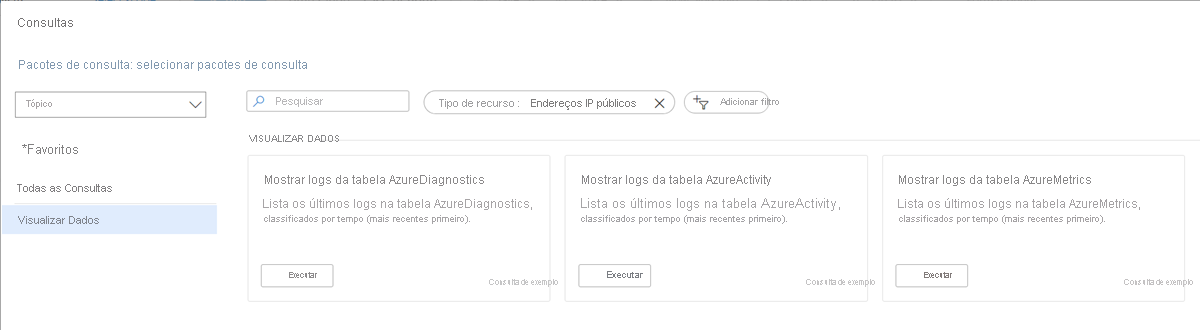
Alertas
Os alertas do Azure Monitor notificam proativamente quando as condições importantes são encontradas nos dados de monitorização. Permitem-lhe identificar e resolver problemas no seu sistema antes que os seus clientes reparem neles. Você pode definir alertas em métricas, logs e no registro de atividades. Diferentes tipos de alertas têm vantagens e desvantagens.
A tabela a seguir lista regras de alerta comuns e recomendadas para endereços IP públicos.
| Tipo de alerta | Condição | Descrição |
|---|---|---|
| Sob ataque DDoS ou não | MaiorQue 0. 1 está atualmente sob ataque. 0 indica atividade normal |
Como parte da proteção de borda do Azure, os endereços IP públicos são monitorados para ataques DDoS. Um alerta permitirá que você seja notificado se seu endereço IP público for afetado. |
Próximos passos
Consulte Monitoramento de referência de dados de endereços IP públicos para obter uma referência das métricas, logs e outros valores importantes criados pelo endereço IP público.
Consulte Monitorando recursos do Azure com o Azure Monitor para obter detalhes sobre o monitoramento de recursos do Azure.